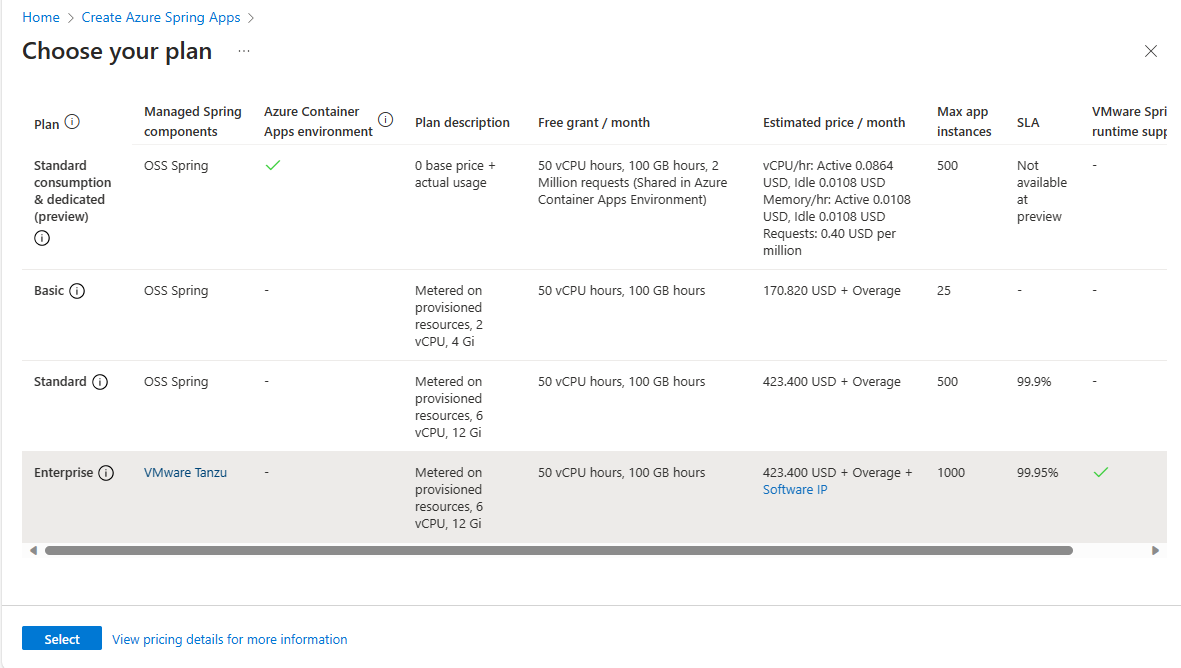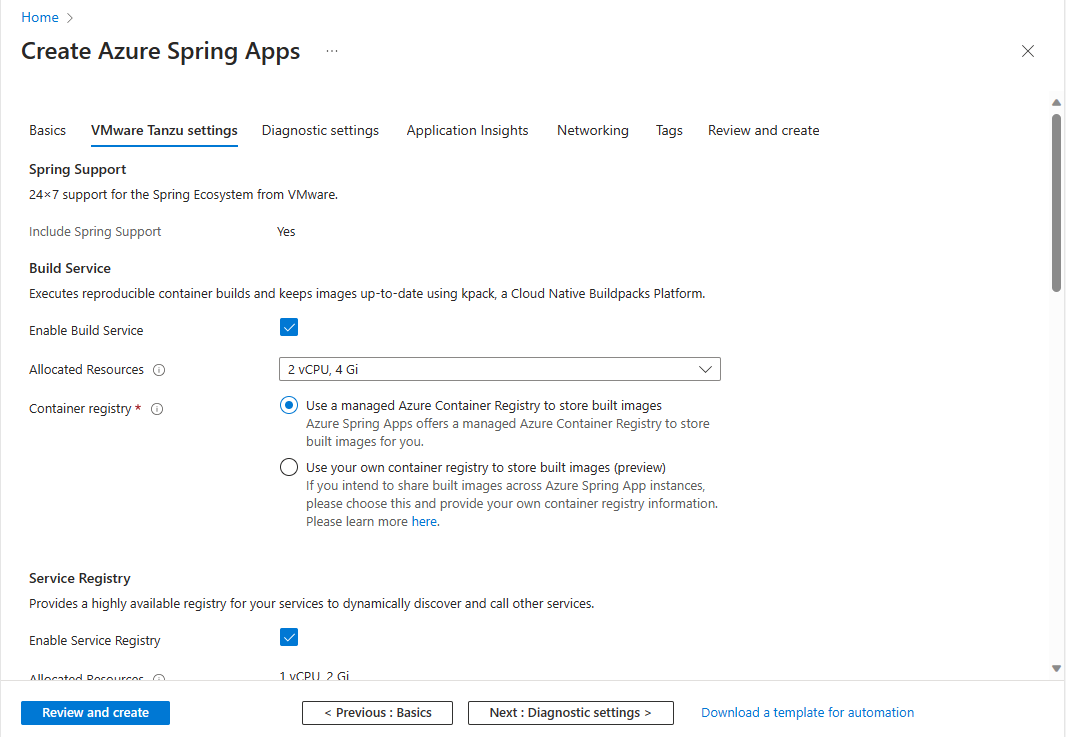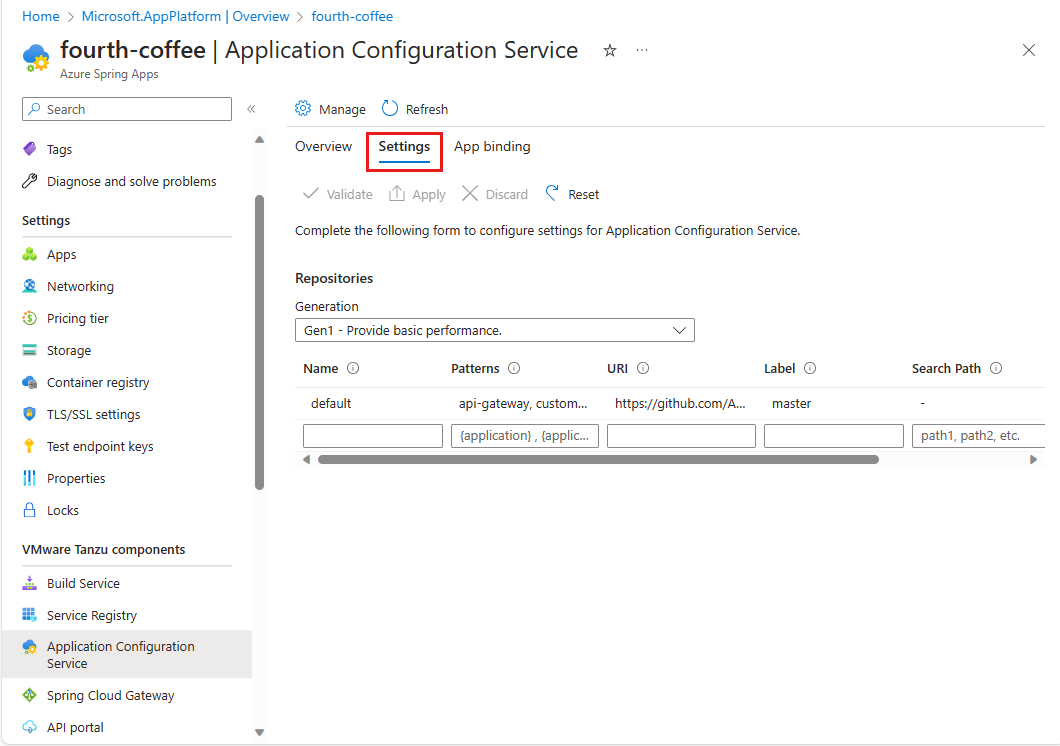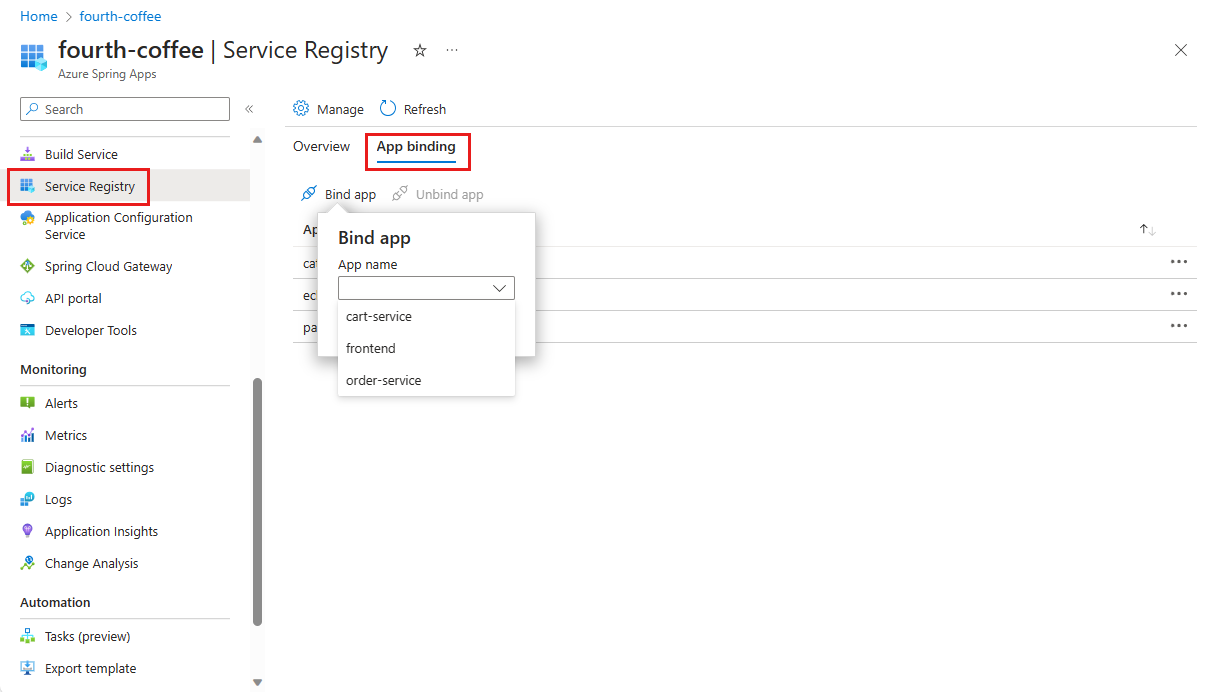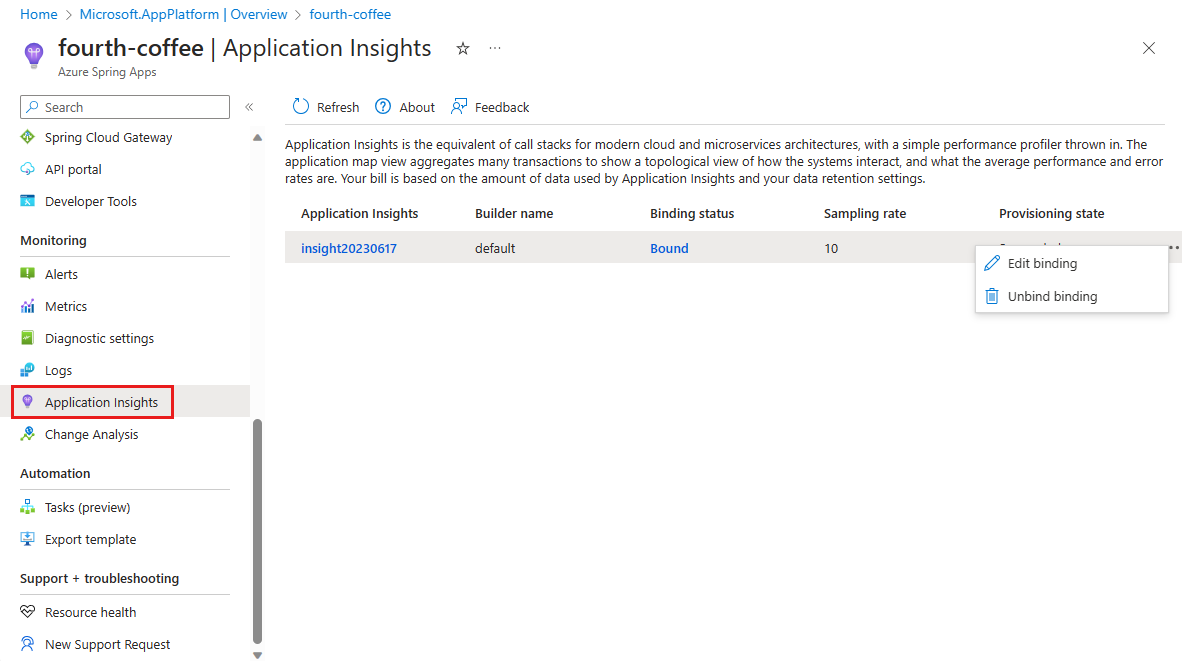Eseguire la migrazione di un'istanza di piano Basic o Standard di Azure Spring Apps al piano Enterprise
Nota
Azure Spring Apps è il nuovo nome del servizio Azure Spring Cloud. Anche se il servizio ha un nuovo nome, il nome precedente verrà visualizzato in alcune posizioni per un po' mentre si lavora per aggiornare gli asset, ad esempio screenshot, video e diagrammi.
Questo articolo si applica a: ✔️ Basic/Standard ✔️ Enterprise
Questo articolo illustra come eseguire la migrazione di un'applicazione esistente nel piano Basic o Standard al piano Enterprise. Quando si esegue la migrazione dal piano Basic o Standard al piano Enterprise, i componenti VMware Tanzu sostituiscono i componenti Open Source (OSS) Spring Cloud per fornire maggiore supporto per le funzionalità.
Questo articolo usa le app di esempio Pet Clinic come esempi di come eseguire la migrazione.
Prerequisiti
- Una sottoscrizione di Azure. Se non si ha già una sottoscrizione, creare un account gratuito prima di iniziare.
- Interfaccia della riga di comando di Azure versione 2.45.0 o successiva.
- Estensione del piano Enterprise di Azure Spring Apps. Usare il comando seguente per rimuovere le versioni precedenti e installare l'estensione del piano Enterprise più recente. Se l'estensione
spring-cloudè stata installata in precedenza, disinstallarla per evitare la mancata corrispondenza della configurazione e della versione.az extension add --upgrade --name spring az extension remove --name spring-cloud - Git.
Effettuare il provisioning di un'istanza del servizio
Nel piano Enterprise di Azure Spring Apps, i componenti VMware Tanzu sostituiscono i componenti di OSS Spring Cloud per fornire ulteriore supporto per le funzionalità. I componenti Tanzu sono abilitati su richiesta in base alle esigenze. È necessario abilitare i componenti necessari prima di creare l'istanza del servizio Azure Spring Apps.
Nota
Per usare i componenti Tanzu, è necessario abilitarli quando si effettua il provisioning dell'istanza del servizio Azure Spring Apps. Non è possibile abilitarli al momento dopo il provisioning.
Usare la procedura seguente per effettuare il provisioning di un'istanza del servizio Azure Spring Apps:
Apri il portale di Azure.
Nella casella di ricerca superiore cercare Azure Spring Apps.
Selezionare Azure Spring Apps nei risultati e quindi selezionare Crea.
Nella pagina Crea app Spring di Azure impostare la sottoscrizione, il gruppo di risorse e il nome per l'istanza.
Per Plan in Service Details (Dettagli servizio) selezionare Change (Modifica).
Nella pagina Scegliere il piano selezionare la riga Enterprise nella tabella e quindi selezionare Seleziona.
Nella pagina Crea app Azure Spring selezionare Condizioni per accettare le condizioni legali e le informative sulla privacy dell'offerta del piano Enterprise in Azure Marketplace.
Selezionare Avanti: Impostazioni di VMware Tanzu.
Nella scheda Impostazioni Tanzu di VMWare scorrere l'elenco per esaminare i componenti Tanzu. Tutti i componenti sono abilitati per impostazione predefinita.
Nota
Valutare attentamente i componenti Tanzu da usare o abilitare durante la fase di provisioning. Dopo il provisioning dell'istanza di Azure Spring Apps, non è possibile abilitare o disabilitare i componenti Tanzu.
Selezionare la scheda Application Insights e quindi selezionare Abilita Application Insights. Esaminare le impostazioni seguenti:
- Abilitare Application Insights deve essere selezionato.
- Scegliere un'istanza di Application Insights esistente o creare una nuova istanza di Application Insights.
- Immettere una frequenza di campionamento nell'intervallo compreso tra 0 e 100 oppure usare il valore predefinito 10.
È anche possibile abilitare Application Insights dopo il provisioning dell'istanza di Azure Spring Apps. Per altre informazioni sui prezzi di Application Insights, vedere la sezione relativa alla fatturazione di Application Insights dei calcoli dei costi e delle opzioni dei log di Monitoraggio di Azure.
Nota
Si pagherà l'utilizzo di Application Insights quando si integra con Azure Spring Apps.
Selezionare Rivedi e crea e attende il completamento della convalida, quindi selezionare Crea per avviare il provisioning dell'istanza del servizio.
Il provisioning delle risorse richiede circa 5 minuti.
Creare e configurare app
I passaggi di creazione dell'app sono gli stessi del piano Standard.
Usare il comando seguente per impostare le impostazioni predefinite dell'interfaccia della riga di comando di Azure. Assicurarsi di sostituire i segnaposto con i propri valori.
az config set defaults.group=<resource-group-name> az config set defaults.spring=<Azure-Spring-Apps-service-instance-name>Usare i comandi seguenti per creare le due applicazioni principali per PetClinic
api-gatewayecustomers-service:az spring app create --name api-gateway --instance-count 1 --memory 2Gi --assign-endpoint az spring app create --name customers-service --instance-count 1 --memory 2Gi
Usare il servizio di configurazione dell'applicazione per la configurazione esterna
Per la configurazione esterna in un sistema distribuito, Spring Cloud Config Server (OSS) gestito è disponibile solo nei piani Basic e Standard. Nel piano Enterprise, il servizio di configurazione delle applicazioni per Tanzu fornisce funzioni simili per le app. La tabella seguente descrive alcune differenze nell'utilizzo tra il server di configurazione oss e il servizio di configurazione dell'applicazione.
| Componente | Piani di supporto | Attivata | Eseguire l'associazione all'app | Profilo |
|---|---|---|---|---|
| Spring Cloud Config Server | Basic/Standard | Sempre abilitata. | Associazione automatica | Configurato nel codice sorgente dell'app. |
| Servizio di configurazione dell'applicazione per Tanzu | Funzionalità per le aziende | Abilitare su richiesta. | Binding manuale | Fornito come config-file-pattern in una distribuzione di Azure Spring Apps. |
A differenza della modalità client-server nel server di configurazione oss, il servizio di configurazione dell'applicazione gestisce la configurazione usando kubernetes nativo, popolato dalle proprietà definite nei repository Git back-end ConfigMap. Il servizio di configurazione dell'applicazione non può ottenere il profilo attivo configurato nel codice sorgente dell'app in modo che corrisponda alla configurazione corretta, quindi la configurazione config-file-pattern esplicita deve essere specificata a livello di distribuzione di Azure Spring Apps.
Configurare il servizio di configurazione dell'applicazione per Tanzu
Seguire questa procedura per usare il servizio di configurazione dell'applicazione per Tanzu come servizio di configurazione centralizzato.
Nell'istanza di Azure Spring Apps Enterprise selezionare Servizio di configurazione dell'applicazione nel riquadro di spostamento. Visualizzare lo stato di esecuzione e le risorse allocate al servizio di configurazione dell'applicazione per Tanzu.
Selezionare Impostazioni e completare il modulo in Repository per aggiungere una nuova voce con le informazioni seguenti:
- Nome:
default - Modelli:
api-gateway,customers-service - URI:
https://github.com/Azure-Samples/spring-petclinic-microservices-config - Etichetta:
master
- Nome:
Selezionare Convalida per convalidare l'accesso all'URI di destinazione.
Al termine della convalida, selezionare Applica per aggiornare le impostazioni di configurazione.
Associare applicazioni al servizio di configurazione dell'applicazione per Tanzu
Quando si usa il servizio di configurazione dell'applicazione per Tanzu con un back-end Git, è necessario associare l'app al servizio di configurazione dell'applicazione per Tanzu. Dopo l'associazione dell'app, è necessario configurare il modello usato dall'app. Usare la procedura seguente per associare e configurare il modello per l'app.
Usare la procedura seguente per associare le app al servizio di configurazione dell'applicazione per VMware Tanzu.
Nell'istanza di Azure Spring Apps Enterprise selezionare Servizio di configurazione dell'applicazione nel riquadro di spostamento.
Selezionare Associazione app e quindi Selezionare Associa app.
Selezionare un'app nel menu a discesa e quindi selezionare Applica per associare l'applicazione al servizio di configurazione dell'applicazione per Tanzu.
Per altre informazioni, vedere Usare il servizio di configurazione dell'applicazione per Tanzu.
Uso del Registro dei servizi per Tanzu
Registro dei servizi è uno dei componenti proprietari di VMware Tanzu. Fornisce alle app un'implementazione del modello di individuazione dei servizi, uno dei concetti chiave di un'architettura basata su microservizi. Nel piano Enterprise, Registro dei servizi per Tanzu fornisce il registro dei servizi e individua il supporto per le app. Spring Cloud Gestito Eureka è disponibile solo nel piano Basic e Standard e non è disponibile nel piano Enterprise.
| Componente | Piano Standard | Piano Enterprise |
|---|---|---|
| Service Registry | OSS eureka Associazione automatica (inserimento sempre) Provisioning sempre effettuato |
Registro dei servizi per Tanzu Richiede l'associazione manuale all'app Abilitare su richiesta |
Associare un'applicazione al Registro di sistema del servizio Tanzu
Per associare le app al servizio di configurazione dell'applicazione per VMware Tanzu, seguire questa procedura.
Nell'istanza di Azure Spring Apps Enterprise selezionare Registro dei servizi.
Selezionare Associazione app. Le app attualmente associate vengono visualizzate in Nome app.
Selezionare Associa app.
Selezionare un'app nel menu a discesa e quindi selezionare Applica per associare l'applicazione al Registro di sistema del servizio Tanzu.
Nota
Quando modifichi lo stato bind/unbind, devi riavviare o ridistribuire l'app per rendere effettiva la modifica.
Per altre informazioni, vedere Usare il Registro di sistema del servizio Tanzu.
Compilare e distribuire applicazioni
Nel piano Enterprise il servizio di compilazione Tanzu viene usato per creare app. Offre più funzionalità come le app poliglotte da distribuire da artefatti, ad esempio il codice sorgente e i file ZIP.
Per usare il servizio di compilazione Tanzu, è necessario specificare una risorsa per l'attività di compilazione e il generatore da usare. È anche possibile specificare il --build-env parametro per impostare gli ambienti di compilazione.
Se l'app viene associata al servizio di configurazione dell'applicazione per Tanzu, è necessario specificare un argomento aggiuntivo —config-file-pattern.
Per altre informazioni, vedere Usare il servizio di compilazione Tanzu.
Compilare applicazioni in locale
Usare la procedura seguente per compilare localmente:
Usare i comandi seguenti per clonare il repository di app di esempio nell'account Azure, modificare la directory e compilare il progetto:
git clone -b enterprise https://github.com/azure-samples/spring-petclinic-microservices cd spring-petclinic-microservices mvn clean package -DskipTestsLa compilazione del progetto può richiedere alcuni minuti. Al termine, sono presenti singoli file JAR per ogni servizio nella rispettiva cartella.
Usare i comandi seguenti per distribuire i file JAR compilati nel passaggio precedente:
az spring app deploy \ --name api-gateway \ --artifact-path spring-petclinic-api-gateway/target/spring-petclinic-api-gateway-2.3.6.jar \ --config-file-patterns api-gateway az spring app deploy \ --name customers-service \ --artifact-path spring-petclinic-customers-service/target/spring-petclinic-customers-service-2.3.6.jar \ --config-file-patterns customers-serviceUsare il comando seguente per eseguire una query sullo stato dell'applicazione dopo la distribuzione:
az spring app list --output tableQuesto comando genera un output simile all'esempio seguente:
Name Location ResourceGroup Public Url Production Deployment Provisioning State CPU Memory Running Instance Registered Instance Persistent Storage Bind Service Registry Bind Application Configuration Service -------------------- ---------- --------------- --------------------------------------------------------- ----------------------- -------------------- ----- -------- ------------------ --------------------- -------------------- ----------------------- ---------------------------------------- api-gateway eastus <resource group> https://<service_name>-api-gateway.asc-test.net default Succeeded 1 2Gi 1/1 1/1 - True True customers-service eastus <resource group> default Succeeded 1 2Gi 1/1 1/1 - True True
Usare Application Insights
Il piano Enterprise di Azure Spring Apps usa associazioni buildpack per integrare Application Insights con il tipo ApplicationInsights anziché con l'agente in-process. Per altre informazioni, vedere Come configurare l'integrazione di APM e i certificati della CA.
Nella tabella seguente sono elencati i provider APM disponibili per i piani.
| Piano Standard | Piano Enterprise |
|---|---|
| Informazioni dettagliate sull'applicazione New Relic Dynatrace AppDynamics |
Informazioni dettagliate sull'applicazione New Relic Dynatrace AppDynamics ElasticAPM |
Per controllare o aggiornare le impostazioni correnti in Application Insights, seguire questa procedura: